11.2.2. Бесплатные антивирусы
11.2.2. Бесплатные антивирусы
avast! 4 Home Edition FREE
Бесплатных антивирусов тоже хватает. Почему они бесплатные? Неужели разработчики не хотят получать деньги за свой труд? А может, бесплатные антивирусы намного хуже, чем платные, поэтому за них никто не хочет платить?
Но все гораздо проще, чем кажется. Возьмем, например, бесплатную версию avast! 4 Home Edition FREE. Ее можно воспринимать как демо-версию для платной версии: Professional Edition. Разработчик полагает, что если вам понравится версия Home Edition, то вы купите Professional Edition. А чтобы у вас было больше желания купить «профессиональную версию», она наделена функциями, которых нет в «домашней версии». Например, профессиональная версия обладает расширенным пользовательским интерфейсом, сканером, вызываемым из командной строки, позволяет пользователю определять собственные антивирусные задачи, умеет блокировать скрипты и др. Просмотреть таблицу сравнения домашней и профессиональной версии можно по адресу: http://www.avast.ru/table.htm.
Какую версию выбрать? Честно говоря, просмотрев таблицу, я бы выбрал бесплатную версию. Ведь набор антивирусных баз одинаков, а функциональность профессиональной версии меня не удивила. Конечно же, вы можете скачать профессиональную версию и бесплатно использовать ее 60 дней, после чего вам нужно будет или удалить ее, или расстаться с 1886 рублями — именно столько стоит лицензия на один компьютер. Правда, есть одно НО. Лицензия на бесплатную версию предполагает, что программа будет использоваться сугубо на домашнем компьютере. Программу нельзя использовать на офисном компьютере или в домашнем офисе.
Скачать бесплатную версию avast! 4 Home Edition FREE можно на сайте http://www.avast.ru. На диске, поставляемом с книгой, вы не найдете эту программу, поскольку для ее получения вы должны зарегистрироваться на сайте разработчика. Регистрация бесплатна.
При установке avast! 4 Home Edition FREE вы можете выбрать функции программы, которые будут активированы (рис. 11.1). Если ничего не отключать, то программа займет 52 Мбайт на накопителе. Минимальная версия займет 50 Мбайт.
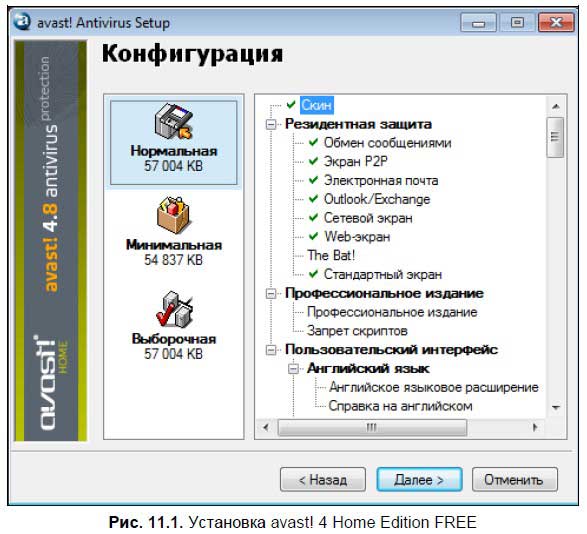
По окончании установки программа спросит вас, хотите ли вы выполнить сканирование ваших дисков после перезапуска компьютера? Соглашайтесь — может, вами уже подхвачен вирус. При первом запуске программа предложит ознакомиться с пользовательским интерфейсом (рис. 11.2).
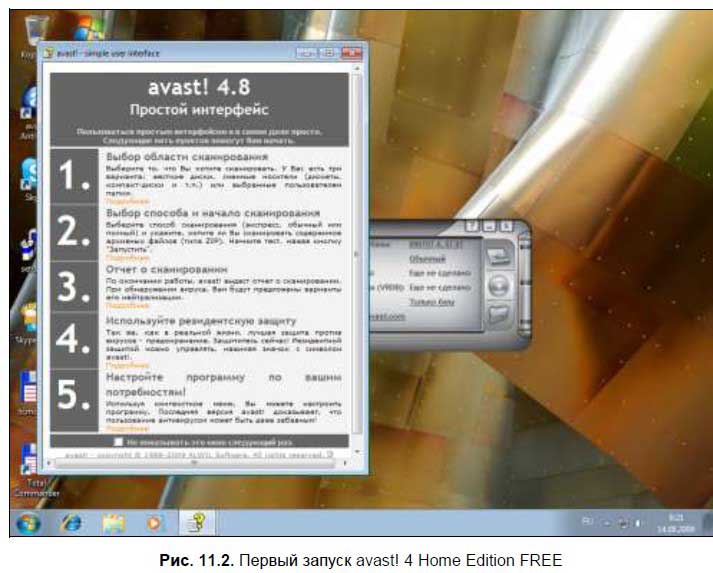
Использовать антивирус просто. Первым делом нажмите кнопку с изображением папки — она находится в нижнем правом углу панели управления антивирусом (рис. 11.3) — и выберите области сканирования в появившемся окне (рис. 11.4).

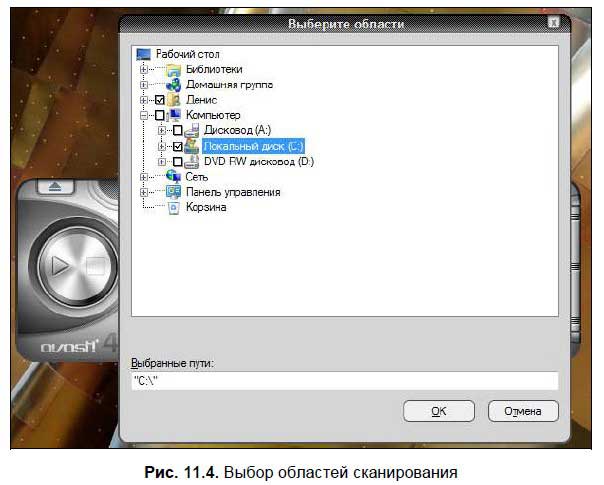
Для запуска сканирования нажмите кнопку, напоминающую кнопку Play на пультах дистанционного управления (рис. 11.5). По окончании процесса сканирования вы увидите отчет программы (рис. 11.6).
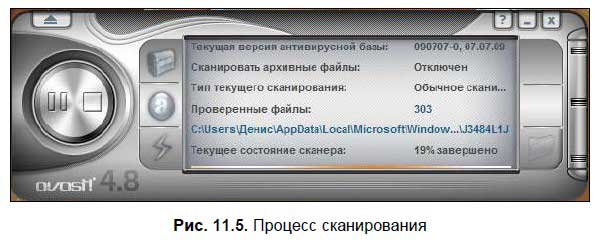

Чтобы обновить антивирусные базы программы, подключитесь к Интернету и нажмите кнопку с изображением молнии. Обновляйте ваши базы регулярно — иначе от антивируса будет мало толку.
Avira AntiVir Free Version
Avira AntiVir — это еще один бесплатный антивирус, скачать который можно по адресу: http://www.free-av.com.
Антивирус достаточно неплохой, его недостаток — английский интерфейс пользователя (рис. 11.7).
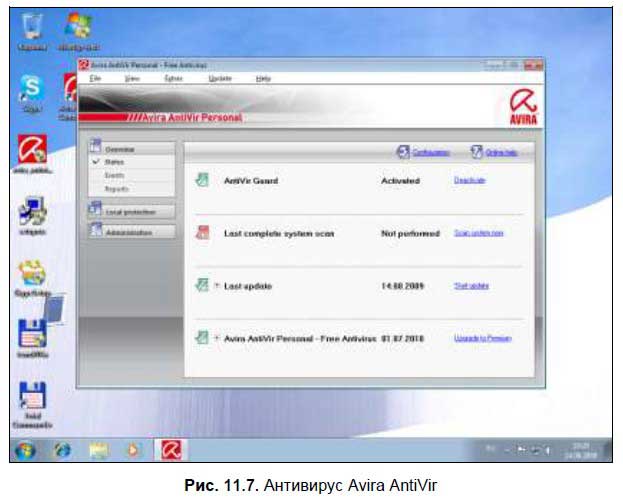
Для начала сканирования дисков нужно перейти в раздел Local protection (рис. 11.8), выбрать тип проверки и нажать клавишу <F3>.

Тип проверки может быть следующим:
? Local Drives — все локальные диски, в том числе оптические диски, жесткие диски, Flash-диски;
? Local Hard Disks — все локальные жесткие диски;
? Removable Drivers — сменные носители (оптические и Flash);
? Windows System Directory — системный каталог Windows (обычно C: WindowsSystem);
? Complete system scan — полное сканирование системы;
? My Documents — проверяет папку Мои документы;
? Active Processes — активные процессы (полезно при поиске вируса в памяти);
? Rootkit search — поиск руткитов;
? Manual Selection — позволяет вручную выбрать объекты для сканирования, например, вы можете проверить только диск С:, но не проверять другие диски.
Процесс проверки системы изображен на рис. 11.9. Судя по отзывам пользователей, которые можно найти в Интернете, Avira AntiVir обеспечивает лучшую защиту, чем avast! но и сканирование занимает ощутимо больше времени.
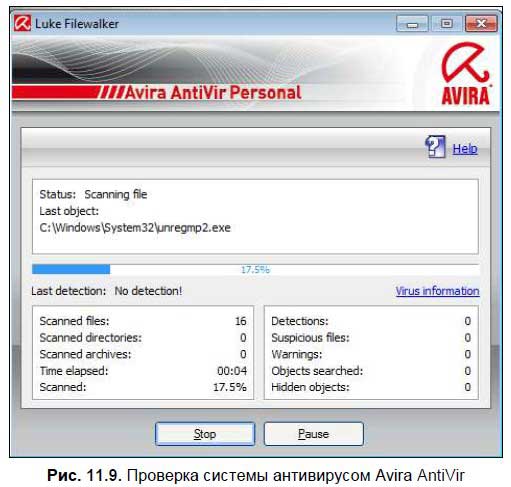
Чтобы обновить антивирусные базы, выберите команду Update | Start update или нажмите клавишу <F9>.
Кстати, совсем забыл сказать о занимаемом месте. Предыдущая программа (avast!) заняла 78 Мбайт, а не 52, как обещала программа установки, а Avira AntiVir заняла ровно 52 Мбайт. Так что, при выборе Avira вы еще и место на диске сэкономите!
Более 800 000 книг и аудиокниг! 📚
Получи 2 месяца Литрес Подписки в подарок и наслаждайся неограниченным чтением
ПОЛУЧИТЬ ПОДАРОКДанный текст является ознакомительным фрагментом.
Читайте также
Бесплатные операционные системы
Бесплатные операционные системы Компьютер без программного обеспечения — по сути — это просто набор микросхем, спаянных в определенном порядке. И сам по себе этот набор микросхем работать не будет. Требуется главная программа, которая и будет управлять работой всего
Антивирусы
Антивирусы Спор о том, какой антивирус лучше, ведется со времени появления этих самых антивирусов. При этом защитить компьютер от вирусов на 100 % не сможет ни один, даже самый лучший антивирус с последними обновлениями антивирусных баз. Достаточно сложно также ответить и
Бесплатные звонки
Бесплатные звонки Самое же неоспоримое преимущество VoIP заключается в том, что вы можете звонить и разговаривать совершенно бесплатно! Всемирная сеть устроена таким образом, что информация внутри нее перемещается абсолютно свободно, без каких-либо ограничений. Никто не
Бесплатные библиотеки
Бесплатные библиотеки Перечисленные выше библиотеки и приложения – это далеко не все, с помощью чего система КОМПАС-3D облегчает жизнь инженеру. Есть еще много других утилит, которые входят в стандартную поставку или распространяются отдельно и предназначены для
Вирусы и антивирусы
Вирусы и антивирусы Компьютерные вирусы возникли довольно давно. Компьютерный вирус – это по сути программа, которая подобно вирусам в живой природе способна сама себя воспроизводить и заражать пока еще «здоровые» компьютеры. Помимо самостоятельного воспроизведения
Антивирусы
Антивирусы Независимо от того, чем вы занимаетесь на компьютере – разрабатываете дизайн, готовите курсовую работу или посещаете интернет-ресурсы, на вашей рабочей машине должен быть установлен антивирус. Сегодня не использовать антивирусное обеспечение может либо
«Бесплатные» диеты
«Бесплатные» диеты Очень многие желают похудеть с помощью специальных диет, которыми завален как Интернет, так и печатные издания. Мошенники придумали хитрый способ зарабатывать на желающих сбросить лишний вес.Человек в поисках диеты заходит на соответствующий сайт и
Бесплатные образцы
Бесплатные образцы Раздавайте что-нибудь бесплатноМир полон шума и суеты. Чтобы вас заметили среди всего этого, раздавайте что-нибудь бесплатно.Умные компании знают, что раздача подарков — замечательный способ завоевать благосклонность клиентов. Посмотрите на
Глава 12 Вирусы и антивирусы
Глава 12 Вирусы и антивирусы Из этой главы вы узнаете:© Как установить антивирус Microsoft Security Essentials.® Как эта программа защищает компьютер.© Как проверить файлы.В Интернете размещено множество файлов. Это дистрибутивы программ, игры, музыка, фильмы, книги и многое другое. Вы
11.2.1. Коммерческие антивирусы
11.2.1. Коммерческие антивирусы В этом разделе мы вкратце рассмотрим антивирусы Касперского (KAV), McAfee, NOD32 и Dr.Web. В плане функциональности все эти антивирусы предоставляют примерно одинаковый набор функций и могут проверять файловую систему, интернет-соединения, почту,
Бесплатные фишки для Windows
Бесплатные фишки для Windows Автор: Елена ПолонскаяИсточник: "Компьютеры + программы"Несмотря на солидное количество утилит, программ просмотра и других функций, которые Microsoft добавила к Windows за последние несколько лет, возможности операционной системы по-прежнему во многих
3.3. Антивирусы
3.3. Антивирусы 3.3.1. Общие сведения о вирусах и антивирусах Компьютерные вирусы — это вредоносные программы, которые распространяются через Интернет и по локальным сетям (в последнее время чаще всего именно так). Некоторые вирусы приходят по электронной почте, обычно в
8.3. Бесплатные службы
8.3. Бесплатные службы Для удобства пользователей в Интернете есть множество интересных и, главное, бесплатных служб. Наиболее известными и широко используемыми службами на сегодняшний день являются электронная почта, обмен сообщениями в реальном времени и бесплатное
Антивирусы
Антивирусы Интересно, чего больше: вирусов или антивирусов? Наверное, все-таки больше вирусов, но антивирусов тоже немало. Наиболее популярными на наших просторах являются Антивирус Касперского (www. kaspersky.ru), DrWeb (www.dr-web.ru), Norton AntiVirus (www.symantec-antivirus.ru). Первые два антивируса
Как ломали Нью-Йорк Таймс (и почему не работают антивирусы)? Евгений Золотов
Как ломали Нью-Йорк Таймс (и почему не работают антивирусы)? Евгений Золотов Опубликовано 04 февраля 2013 Эти выходные западная пресса провела без сна — и тому есть хорошая причина: всю минувшую неделю, один за другим, всплывали факты проникновения таинственных взломщиков
Колисниченко Денис Н.
Просмотр ограничен
Смотрите доступные для ознакомления главы 👉